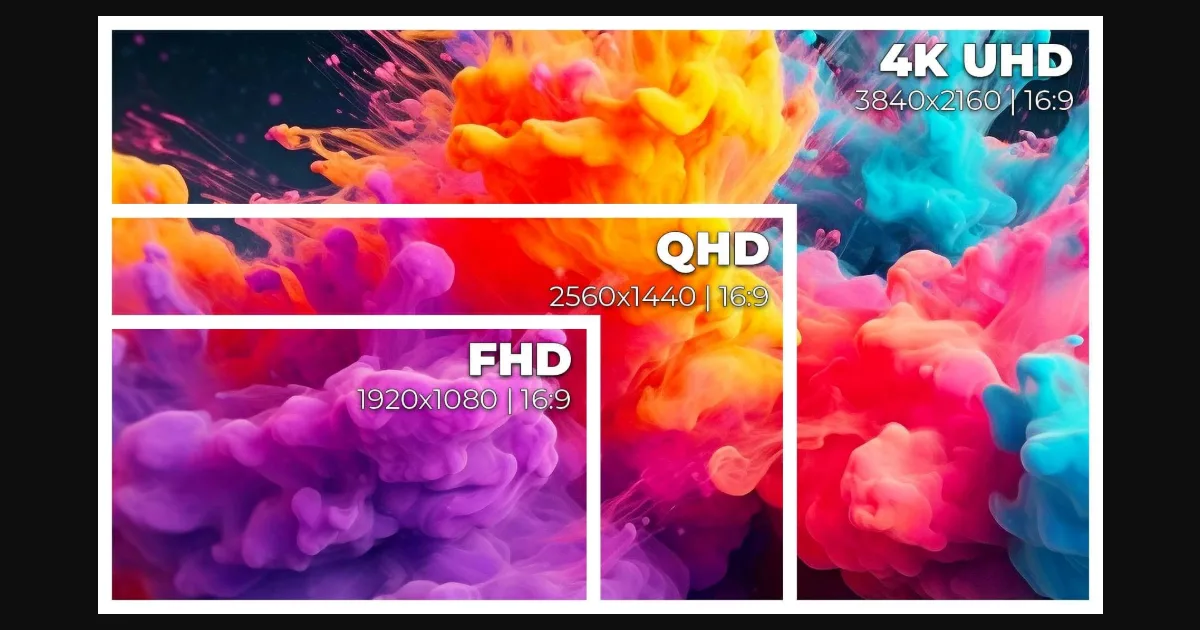모니터, 대체 뭘 보고 사야 할까요?
“화질 좋은 모니터 추천해주세요!”라는 질문이 많지만, 정말 중요한 건 ‘얼마나 선명한가’가 아니라 ‘나에게 맞는 해상도인가’입니다. 같은 FHD 해상도라도 화면 크기와 눈과의 거리, 작업 목적에 따라 체감 화질은 크게 달라집니다.
이 글에서는 해상도(PPI) 계산 방법부터 일반 사용자와 디자이너, 노트북 사용자에 따른 모니터 해상도 선택 기준을 제시하였습니다.
실제 구매에 도움되는 정보만 쏙쏙 정리했습니다.
모니터 구입 전 반드시 확인해야 할 핵심 가이드, 지금 바로 확인해보세요!
목차
해상도의 의미와 PPI
해상도는 이미지의 선명도와 세부 표현력을 나타내는 척도입니다. 픽셀(Pixel)이라는 작은 점들이 화면에 얼마나 밀집되어 있는 지를 의미하는데, 이를 나타내는 단위가 바로 PPI(Pixels Per Inch)입니다. PPI가 높을수록 이미지는 더 자연스럽고 부드럽게 표현되며, 낮으면 픽셀이 눈에 보여 이미지가 깨져 보일 수 있습니다.
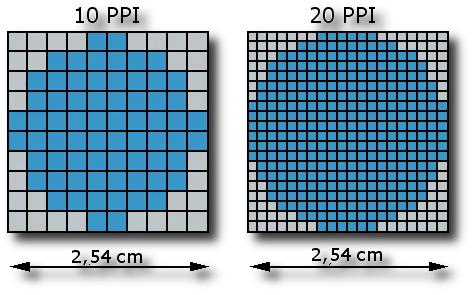
식별할 수 있는 최대 화소 밀도
그렇다면 높은 해상도의 모니터가 무조건 좋을까요? 인간의 눈이 인식할 수 있는 픽셀 밀도에는 한계가 있습니다. LG 경제연구원 보고서에 따르면 눈과 화면의 거리에 따라 식별 가능한 최대 화소 밀도가 달라집니다. 가까운 거리에서는 높은 밀도의 픽셀을 구분할 수 있지만, 거리가 멀어지면 낮은 밀도에서도 차이를 거의 느끼지 못합니다. 따라서 먼저 작업 환경에서 눈과 모니터 간 거리를 측정해야 합니다. 눈과 모니터 간의 거리를 기준으로 모니터의 크기와 해상도를 선택하는 것이 가장 적절합니다.
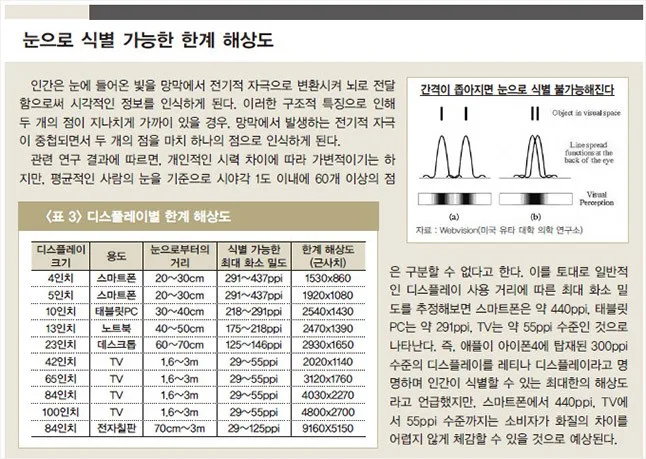
모니터 PPI 계산
단순히 ‘FHD’, ‘QHD’ 같은 해상도 이름만으로는 실제 화질의 차이를 체감하기 어렵습니다. 이때 도움이 되는 것이 바로 PPI(Pixels Per Inch)입니다. 같은 해상도라도 화면 크기에 따라 선명도가 달라지기 때문에, PPI 계산은 내게 맞는 모니터를 고르는 가장 객관적인 기준이 됩니다.
$\text{PPI} = \dfrac{\sqrt{(\text{가로 픽셀 수})^2 + (\text{세로 픽셀 수})^2}}{\text{화면 대각선 길이(인치)}}$
| 해상도 이름 | 가로 픽셀 | 세로 픽셀 | 비율 |
|---|---|---|---|
| FHD | 1920 | 1080 | 16:9 |
| QHD | 2560 | 1440 | 16:9 |
| 4K UHD | 3840 | 2160 | 16:9 |
| WUXGA | 1920 | 1200 | 16:10 |
| WQXGA | 2560 | 1600 | 16:10 |
| WFHD | 2560 | 1080 | 21:9 |
| WQHD | 3440 | 1440 | 21:9 |
위의 정보를 이용해 PPI를 계산하면 아래와 같습니다.
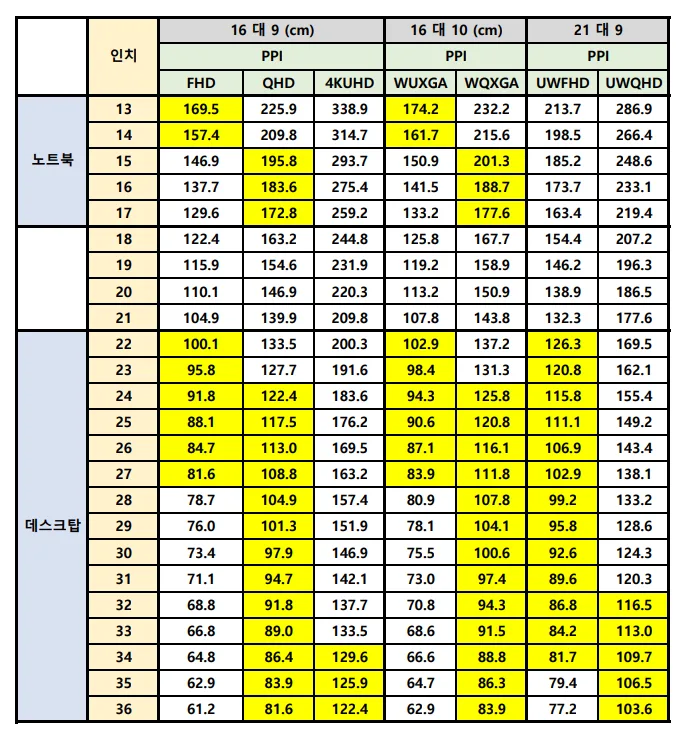
음영으로 나타난 부분이 적정 PPI를 의미하고 높아질 수록 일반 사용자에게 오버스펙이 됩니다.
정확한 계산을 원하시면 아래 링크를 이용해 주세요.
사용자별 해상도 선택 기준
모니터 해상도, 사용자에 따라 정답은 다릅니다.
문서 작업과 웹서핑 위주의 일반 사용자와, 인쇄물과 이미지를 다루는 디자이너는 필요한 PPI(화소 밀도)가 다릅니다. 일반 사용자라면 너무 높은 해상도가 오히려 불편할 수 있고, 디자이너라면 출력물과 동일한 퀄리티를 구현하기 위해 높은 PPI가 필요할 수 있습니다.
아래에서 각 사용자 유형에 맞는 PPI 기준과 추천 범위를 상세히 확인해보세요.
데스크 탑 일반 사용자 기준
내게 맞는 PPI는 몇일까? 생각보다 낮은 해상도가 더 편할 수도 있습니다.
문서 작성이나 웹서핑 위주의 사용자라면 굳이 초고해상도 모니터가 필요하지 않습니다. 오히려 너무 높은 PPI는 글자가 작아져 불편할 수 있습니다. 반대로 영상 감상이나 게임, 영화 등 시각적 콘텐츠에 중점을 둔다면 적절한 수준의 화질은 꼭 필요합니다. 일반인 기준에서 PPI 선택하는 기준은 아래와 같이 정리할 수 있습니다.
- 80~120 PPI: 문서 작업에 최적화된 범위입니다. 글자가 눈에 잘 들어오지만, 가까이서 보면 픽셀이 다소 보일 수 있습니다.
- 120~146 PPI: 영상이나 게임, 영화 감상에 최적화된 범위입니다. 영상 품질은 좋지만, 글자가 작아질 수 있으므로 30인치 이상 크기의 모니터에서 추천합니다. 글씨가 작은경우 디스플레이 설정을 120%로 확대하여 사용할 수 있습니다.
- 146 PPI 이상: 일반 사용자에게는 과도한 스펙이며 주로 전문적인 디자인 작업에서 필요합니다.
디자이너 기준
웹 디자인, 인쇄물, 사진 편집 등 작업의 최종 목적에 따라 적절한 PPI는 달라집니다. 단순히 해상도가 높은 모니터가 아니라, 작업물의 출력 환경과 일치하는 화질을 확인할 수 있어야 제대로 된 결과물을 만들 수 있기 때문입니다. 디자인 작업별 적정 모니터 PPI에 대한 정보는 다음과 같습니다. ( 출처: 와콤 홈페이지 )
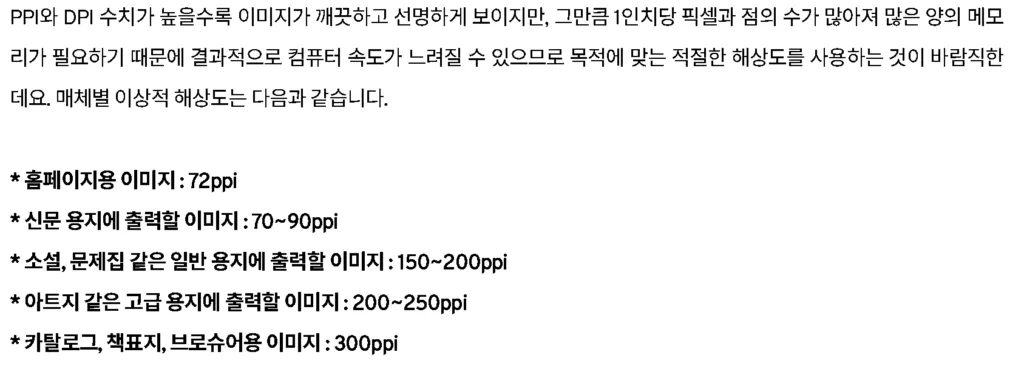
- 80~120 PPI: 웹이나 블로그 이미지 제작 시 적합합니다.
- 120~146 PPI: 일반 컬러 이미지 출력 작업 시 적합합니다.
- 146 PPI 이상: 고급 인쇄물, 카탈로그, 책표지, 브로슈어, 사진 편집 등 고해상도 작업 시 필수적입니다.
노트북과 모니터 해상도 선택
무조건 높은 해상도 보다, 작업과 사용환경을 고려한 선택이 중요합니다.
무조건 해상도가 높다고 좋은 건 아닙니다. 눈과의 거리, 작업 방식, 사용하는 시간까지 고려해야 정말 만족스러운 디스플레이를 고를 수 있습니다. 노트북은 가까이서 보는 만큼 다른 기준이 필요하고, 데스크탑은 시청 거리와 작업 용도에 따라 해상도 전략이 달라집니다.
노트북 선택 기준
노트북, 화면만 크다고 좋은 걸까요?
노트북은 데스크탑보다 눈과의 거리가 가깝기 때문에, 해상도(PPI)가 더 높은 제품을 사용해야 합니다. 하지만 고해상도일수록 배터리 소모가 빨라지고 발열이 커질 수 있어, 용도에 따라 적절한 선택이 필요합니다.
- 14인치 이하 노트북
- FHD (157 PPI 이상)를 선택하는것이 좋습니다. 문서 작업, 웹서핑 등 일반적인 사용에 적합하며, 발열과 배터리 효율 면에서도 최적입니다.
- QHD 14인치 노트북에는 QHD는 오버 스펙
- 15인치 이상 노트북
- FHD (130 PPI 이상): 문서작업, 웹, 블로그 작업을 하기에 충분, QHD 보다 긴 배터리시간.
- QHD (172 PPI 이상): 디자인 등 전문 작업 용도로 추천, FHD에 비해 배터리 소모가 빨라 디자인 작업이 아니라면 FHD 선택 추천
해상도 선택 정리
해상도는 높을수록 좋다고 생각하기 쉽지만, 실제로는 시청 거리, 화면 크기, 작업 용도에 따라 적정한 PPI(Pixels Per Inch)를 선택하는 것이 더 중요합니다. 일반적인 문서 작업이나 웹 서핑을 주로 한다면 너무 높은 해상도는 오히려 불편할 수 있고, 반대로 디자인이나 영상 편집 같은 전문 작업이라면 고해상도 모니터가 필수입니다.
- 데스크탑 모니터
- 일반 사용자는 80~130 PPI를 선택, 시청거리 50cm 이하라면 기준보다 20% 높은 PPI를 선택
- 모니터 인치가 크다면 시청거리가 늘어나므로 80ppi에 가까운 모니터가 가성비 좋음
- 디자인 작업: 오렌지색 영역의 높은 PPI의 모니터를 선택, 글씨가 작아 안보일 경우를 대비해 듀얼 모니터를 세팅하는 것 추천
- 노트북
- 디자인 업무가 아니라면 FHD를 추천
- 전문 디자인 용도로는 맥북이나 아이패드를 선택
모니터의 구매를 고민중이 신가요?
구매전 확인할 필수 요소를 더 확인하세요!